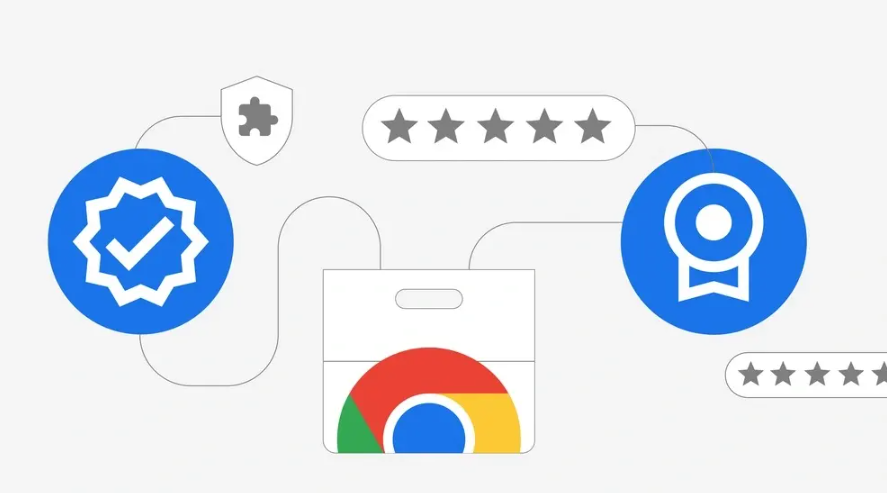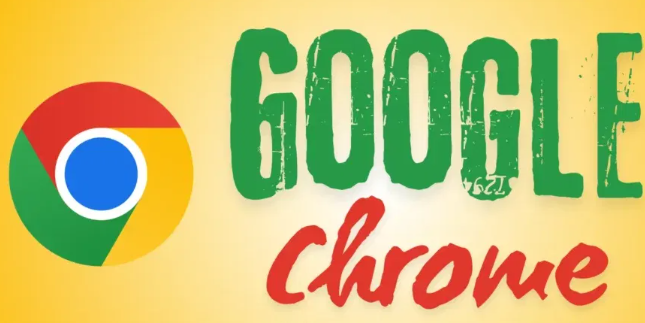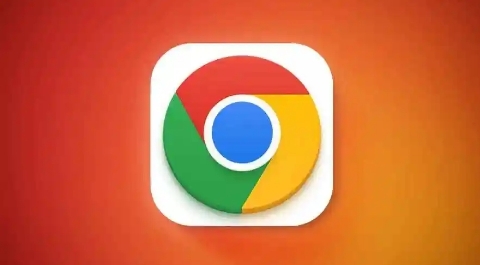详情介绍
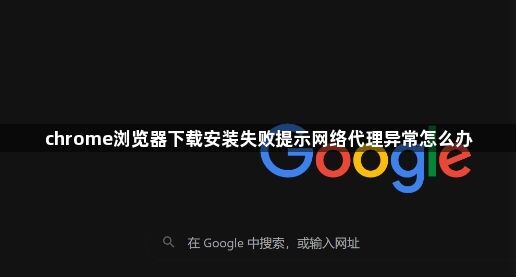
检查系统代理设置。打开计算机的网络配置页面,查看是否启用了全局代理服务。若发现已开启代理选项,立即关闭该功能并保存更改。在Chrome浏览器内部也需要进行相同操作,进入设置菜单搜索“代理”关键词,选择关闭所有代理相关开关,确保浏览器直接连接互联网而非通过中间服务器转发请求。
验证下载链接有效性。访问谷歌官方提供的下载页面(https://www.google.com/intl/zh-CN/chrome/),手动复制提供的直接下载地址到新标签页执行下载操作。避免使用第三方平台提供的转链地址,这类链接可能携带额外参数导致服务器拒绝响应。如果下载链接包含特殊字符或附加参数,尝试删除多余部分后重新发起下载请求。
切换网络环境测试。将当前使用的Wi-Fi连接切换为移动数据热点,或者更换不同的无线网络接入点。部分企业级路由器可能对特定类型的流量进行限制,更换网络环境能有效排除本地网络设备的干扰因素。同时确保设备未开启VPN服务,某些虚拟专用网络会强制改变数据传输路径引发冲突。
以管理员权限运行安装程序。右键点击已下载完成的安装文件,在弹出菜单中选择“以管理员身份运行”选项。此操作能绕过操作系统层面的权限限制,避免因账户控制策略阻止必要文件的写入操作。特别是当系统盘剩余空间不足时,更需赋予最高执行权限保证安装流程顺畅。
临时禁用安全防护软件。暂时退出正在运行的杀毒软件和防火墙程序,这些安全工具有时会误判浏览器安装行为为潜在威胁而实施拦截。完成安装后记得重新启用防护机制,保障系统安全性不受影响。对于带有主动防御功能的进阶型安全软件,建议将其添加到白名单列表允许完整执行。
清除旧版残留文件。打开注册表编辑器(按Win+R键输入regedit),定位至HKEY_LOCAL_MACHINE项下与Chrome相关的注册项并逐一删除。同时手动清理用户目录中的AppData文件夹,移除过往版本遗留的配置缓存。残留的过期数据可能导致新版本安装时产生冲突错误。
重置网络协议栈配置。通过命令提示符执行`netsh winsock reset`指令修复受损的网络组件。该命令能重建TCP/IP协议堆栈,解决因协议损坏造成的连接异常问题。重启计算机使更改生效后再尝试下载安装操作。
调整SSL加密协议版本。进入系统的高级互联网设置界面,勾选启用TLS 1.2及以上版本的加密套件。过时的加密标准不被现代服务器支持会导致握手失败,更新协议版本可提升兼容性。同步核对系统时间准确性,错误的时钟设置会影响数字证书验证过程。
通过上述步骤逐步排查和修复后,绝大多数Chrome浏览器因网络代理异常导致的下载安装失败问题都能得到有效解决。对于持续存在的特殊情况建议结合多种方法进行组合测试找到最适合当前环境的个性化解决方案。